آموزش: چند نکته ساده برای کاهش مصرف اینترنت
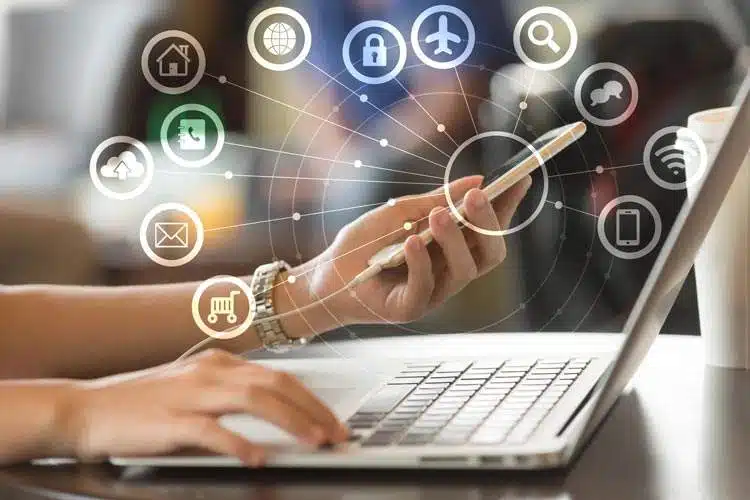
آموزش: چند نکته ساده برای کاهش مصرف اینترنت
با افزایش سرعت اینترنت و شروع پیشرفت نسل پنجم 5G، حجم بیشتری از اینترنت کاربران صرف شبکههای اجتماعی، کار و آموزش آنلاین میشود، درنتیجه کم کردن هزینههای اینترنت و مدیریت مصرف آن هم بسیار ضروریتر از قبل است.
به گزارش gsxr از ایسنا، یکی از کارهایی که در اوغات فراغت می تواند لذت بخش باشد، گشتن در شبکه های اجتماعی و وبگردی است به گونه ای که ممکن است ساعت ها شما را بدون اینکه متوجه مصرف اینترنت باشید، به خود(گوشی) سرگرم کند.
تعیین سقف مجاز مصرف دیتا در تنظیمات گوشی یکی از راهکارهای مناسب است چون با استفاده از این قابلیت می توان محدودیت هایی را اعمال کرد تا پس از مصرف میزان مشخصی از اینترنت کاربر یک هشدار دریافت کند.
برای این کار کافیست کاربر به بخش Connections تنظیمات گوشی برود، گزینه Data usage را انتخاب و در بخش Mobile data usage تغییرات دلخواه خود را انجام دهد؛ همچنین در این بخش میتوان در صورت داشتن دو سیم کارت، محدودیتهایی را برای هر کدام از آنها گذاشت تا به میزان مشخصی از اینترنت همراه مصرف شود.
مدیریت مصرف اینترنت با استفاده از اپلیکیشن های گوشی
با مشاهده لحظهای میزان مصرف اینترنت، میتوان در مصرف اینترنت صرفهجویی کرد. با اینکه برخی اپراتورها قابلیتهای «شارژ و اینترنت اضطراری» را برای مشترکان خود فراهم کردهاست؛ اما نصب این اپلیکیشنها برای کم کردن مصرف اینترنت راهکار مناسبی است.
غیر فعال کردن برنامههای پس زمینه
برخی از اپلیکیشنهای نصب شده در گوشی حتی اگر باز نشوند، باز هم در پسزمینه گوشی فعال هستند و در زمان اتصال به اینترنت همگامسازی و تنظیمات مربوط به خود را انجام میدهند. این حالت زمانی که تعداد زیادی از اپلیکیشنها را روی گوشی خود نصب کرده اید، میتواند حجم زیادی از اینترنت همراه را مصرف کند.
راه حل برطرف کردن این مشکل این است که به منوی Connections بروید، بخش Data usage را انتخاب و گزینه Data saver را به حالت on دربیاورید تا همه فعالیتها در پسزمینه گوشی متوقف شود.
البته در کنار غیر فعال کردن برنامه های پس زمینه، شناسایی و متوقف کردن اپلیکیشن های پر مصرف می تواند در کاهش مصرف اینترنت موثر باشد. فعال کردن حالت Data saver در گوشی میتواند روی عملکرد برنامههایی مثل اپلیکیشنهای ایمیل و دریافت نوتیفیکیشنها اثر داشته باشد. در این شرایط میتوان از روش گزینشی استفاده کرد، به این صورت که تنها برنامههایی که مصرف دیتای بالاتری را در پسزمینه دارند، غیرفعال شوند.
برای این کار لازم است به بخش Apps در تنظیمات گوشی بروید، با انتخاب اپلیکیشن مورد نظر گزینه Mobile data یا Data usage را خواهید دید و در نهایت در این بخش با غیرفعال کردن حالت background data usage میتوانید از فعالیت هر اپلیکیشن در پسزمینه گوشی خود جلوگیری کنید.
البته نکته قابل توجه این است که همه اپلیکیشنها به یک اندازه اینترنت مصرف نمیکنند و برای کم کردن مصرف اینترنت، در بعضی از اپلیکیشنها گزینهای وجود دارد که با فعال کردن آن میتوان از نسخههای سبکتر و کممصرفتر استفاده کنید. برای مثال، مرورگر گوگل کروم یکی از پرطرفدارترین مرورگرها در میان کاربران گوشیهای اندروید است که با وجود رابط کاربری ساده، اینترنت زیادی را مصرف میکند. در زمان وبگردی، میتوانید در کنار محدود کردن بخشی از مصرف اینترنت، با بستن اپلیکیشنهای دیگر یا اختصاص ندادن اینترنت به بقیه دستگاهها، از قابلیت Lite mode گوگل کروم استفاده کنید؛ در این حالت صفحات وب با فشردهسازی بیشتر و سرعت بالاتر باز میشوند.
برای فعال کردن این قابلیت باید به بخش settings برنامه گوگل کروم رفت و گزینه Lite mode را فعال کرد؛ پس از فعال کردن این حالت، میتوان حتی مقدار اینترنتی که صرفهجویی شده را هم مشاهده کرد؛ برای بعضی دیگر از اپلیکیشنهای پرکاربرد مثل جیمیل، گوگلمپ هم نسخههای Lite و کمحجم وجود دارد که با نصب این نسخهها، مقدار مصرف اینترنت کمتر میشود.
مدیریت مصرف حجم در زمان تماشای تلویزیون های اینترنتی و آنلاین
تلویزیون های اینترنتی در عین سرگرم گننده بودن با بالاتر رفتن کیفیت پخش، حجم بیشتری از بستههای اینترنت همراه را مصرف میکنند، برای همین بهتر است از کاهش کیفیت ویدئوها از حالت HD به کیفیت SD در زمان تماشای آنلاین برای کم کردن مصرف اینترنت استفاده کنید.
کنترل مصرف در زمان هات اسپات کردن
زمانی که با استفاده از قابلیت هاتاسپات (Hotspot) اینترنت همراه گوشی خود را به لپتاپ متصل میکنید، اگر ویندوز یا دیگر نرمافزارهای لپتاپ به صورت خودکار بهروزرسانی شوند بسته شما به سرعت تمام میشود، پس بهتر است قبل از این کار، بهروزرسانی خودکار ویندوز را غیرفعال کنید. البته راهکار بهتر، گذاشتن محدودیت سقف مصرف، در زمان هات اسپات کردن است. برای این کار لازم است به بخش portable hotspot در گوشی خود بروید، قسمت personal hotspot را انتخاب و گزینه Data Limit را انتخاب و میزان مورد نظر خود را تعیین کنید.
متوقف کردن حالت آپدیت خودکار
اگر حالت خودکار آپدیت اپلیکیشنها فعال باشد، حجم زیادی از دیتا بدون اطلاع شما مصرف میشود، این موضوع در برنامه پلیاستور گوگل زیاد پیش میآید. برای غیر فعال کردن این قابلیت می توانید از تنظیمات پلی استور، در بخش Auto-update apps، گزینههای به روزرسانی خودکار را غیرفعال کنید. برای کاهش مصرف اینترنت در بعضی از پیامرسانها مثل واتس اپ هم، پس از نصب این برنامهها به بخش تنظیمات بروید و دانلود خودکار فایلها و ویدئوها را غیرفعال کنید.
علاوه بر راهکارهای گفته شده، نکتهها و روشهای دیگری هم هست که در بعضی از مواقع اضطراری میتواند به شما کمک کند تا مصرف اینترنت خود را بهتر مدیریت کنید. کارهایی مانند تغییر حالت سیم کارت از از ۴G به ۳G که با وجود کاهش سرعت، مدت زمان بیشتری را برای استفاده از اینترنت در اختیارتان میگذارد، استفاده از حالت آفلاین اپلیکیشن گوگل مپ، غیرفعال کردن برنامههای ذخیره فضای ابری مثل گوگل درایو در حالت اینترنت دیتا و …، و دانلود موزیکها و آهنگهای مورد علاقه به جای استفاده از سرویسهای آنلاین.
مجله خبری gsxr





